Muallif:
Lewis Jackson
Yaratilish Sanasi:
8 Mayl 2021
Yangilanish Sanasi:
1 Iyul 2024
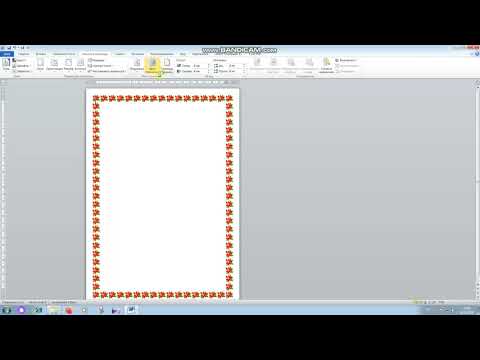
Tarkib
Ushbu wikiHow sizga Windows yoki Mac kompyuterida Microsoft Word yordamida voqealar bannerini (banner / banner) yaratishni o'rgatadi. Siz shablonni ishlatishingiz yoki noldan o'zingiz yaratishingiz mumkin.
Qadamlar
Microsoft Word-ni oching. Bu quyuq ko'k rang, uning ichida oq "W" belgisi mavjud.

Word oynasining yuqori qismidagi qidiruv satrini bosing.- Mac-da birinchi marta bosishingiz kerak Fayl (Fayl) yuqori chap burchakda, so'ngra tanlang Shablondan yangi ... Ochilgan menyuda (shablondan yangi).
Import banner qidirish satri, so'ngra teging ↵ Kiriting. Banner shabloni Microsoft-ning namunaviy ma'lumotlar bazasida qidiriladi.

Banner shablonini tanlang. Oldindan ko'rish rasmiga asoslanib foydalanmoqchi bo'lgan shablonni bosing. Shablon sahifasi ochiladi.- Hodisa uchun mos bo'lganidan ko'ra afzalroq bo'lgan banner dizaynini tanlang, chunki undagi tarkibni keyinroq o'zgartirishingiz mumkin.
Bosing Yaratmoq (Yaratmoq). Ushbu parametr shablonni oldindan ko'rishning o'ng tomonida. Shablon Microsoft Word-da ochiladi.

Banner tarkibini tahrirlash. Har bir sahifadagi matnni kerakli banner tarkibi bilan almashtiring.- Bundan tashqari, bosish orqali ranglar va shriftlarni o'zgartirishingiz mumkin Uy, tahrirlash uchun matnni tanlang va so'ngra asboblar panelidagi "Shrift" bo'limida kerakli variantni tanlang.
Banner shriftini o'zgartiring. Asboblar panelidagi "Shrift" bo'limida bannerdagi matnga quyidagi jihatlarni o'zgartirish kerak:
- Hajmi (Size) - Ushbu bo'limdagi raqamni bosing, so'ngra so'zning raqamini kiriting 300 keling va bosing ↵ Kiriting.
- Shrift Shrift nomi qutisini bosing (masalan: Kalibri), keyin yoqqan shriftni tanlang.
- Rang (Rang) - Quyidagi ranglar qatori bilan "A" tugmachasining o'ng tomonidagi pastga o'qni bosing, so'ngra foydalanmoqchi bo'lgan rangni tanlang.

Orqa fon rasmlarini yuklash:- Kartani bosing Thiết kế (Dizayn).
- Bosing Suv belgisi (Xiralashgan fotosuratlar)
- Bosing Maxsus suv belgisi ... (Maxsus suv belgisi)
- "Rasmiy moybo'yoqli" -ni belgilang va keyin bosing Rasmni tanlang ... (Suratni tanlang)
- Suratni tanlang (Windows-da, avval uni bosishingiz kerak Mening kompyuterimda)
- "Miqyosi" ochiladigan oynasini bosing va o'lchovni tanlang.
- Bosing OK
Bannerni saqlang:
- Windows-da Bosing Fayl, tanlang Saqlash (Saqlash), ikki marta bosing Ushbu kompyuter, oynaning chap tomonida saqlanadigan joyni tanlang, "Fayl nomi" matn maydoniga banner fayli uchun nom kiriting va tugmani bosing Saqlash (Saqlash).
- Mac-da Bosing Fayl, tanlang Saqlash ..., "Saqlash" maydoniga banner nomini kiriting, "Qaerda" maydoniga bosing va faylni saqlash uchun papkani tanlang, so'ngra bosing Saqlash.
Maslahat
- Muayyan so'zga yoki so'zlar guruhiga e'tiborni jalb qilish uchun siz bir nechta shriftlarni o'zgartirishingiz mumkin.
- Agar siz bannerni noldan yaratadigan bo'lsangiz, taniqli fonni ishlating, chunki suv belgisi belgisi tasvirga singib ketadi.
Ogohlantirish
- Ba'zan ba'zi printerlar bannerning bir tomonidagi matnni kesib tashlashadi. Buni tuzatish uchun bosib chiqarish parametrlarini tanlashda chekkalarni oshiring.



